PS运用墨水轮廓来调整图像的效果
1、打开需要处理的影像【4.PSD】,如下图所示。
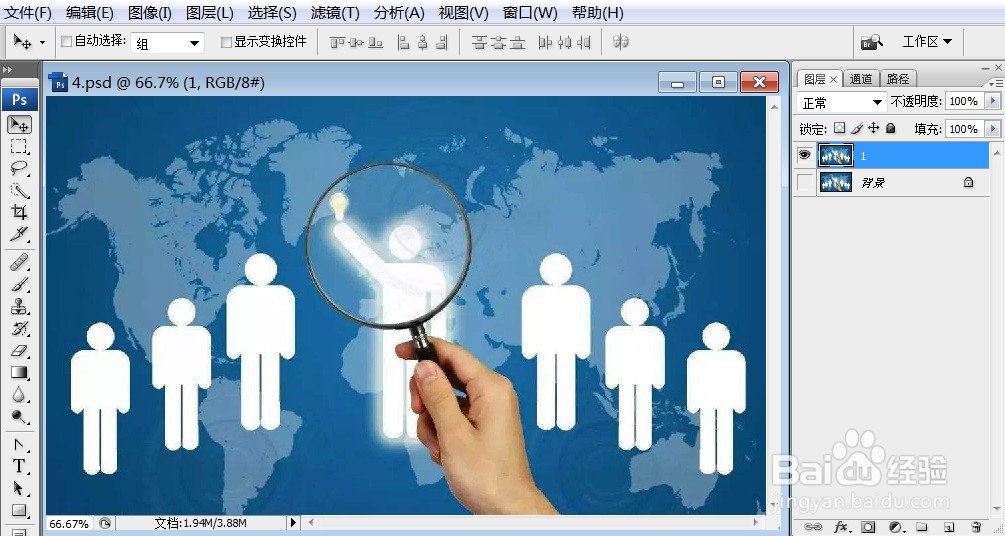
2、打开需要处理的影像【4.PSD】,【滤镜】→【画笔描边】→【墨水轮廓】,如下图所示。
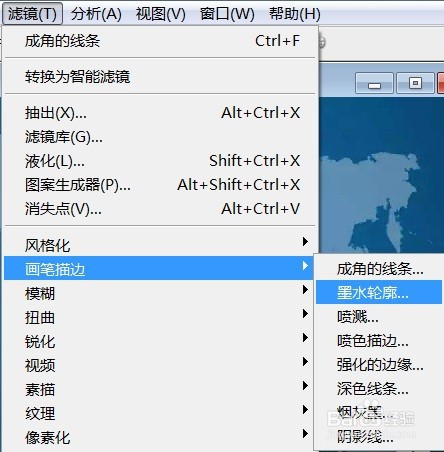
3、打开需要处理的影像【4.PSD】,【滤镜】→【画笔描边】→【墨水轮廓】,弹出【墨水轮廓】对话框,如下图所示。
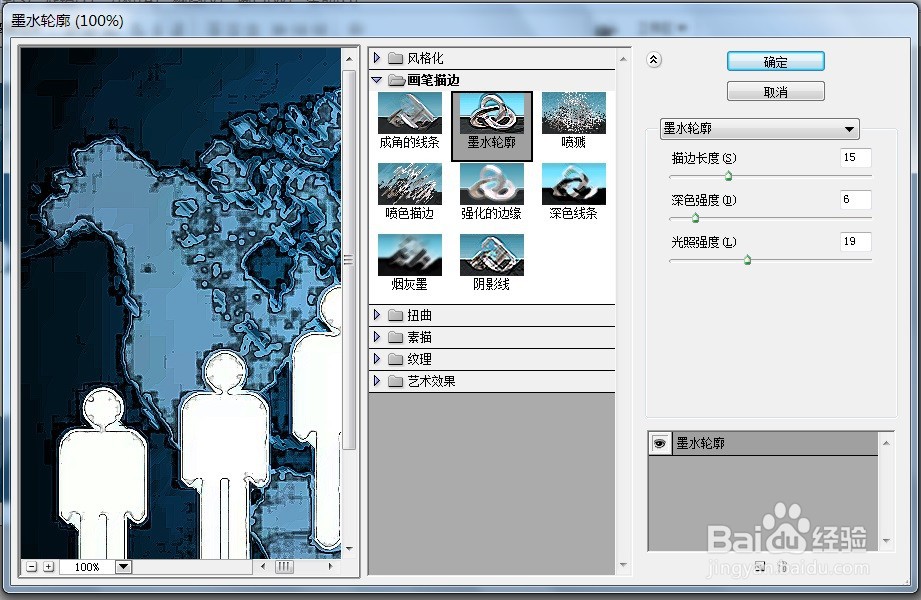
4、打开需要处理的影像【4.PSD】,【滤镜】→【画笔描边】→【墨水轮廓】,弹出【墨水轮廓】对话框,在该对话框中调整【描边长度:8;深色强度:6;光照强度:31】,如下图所示。
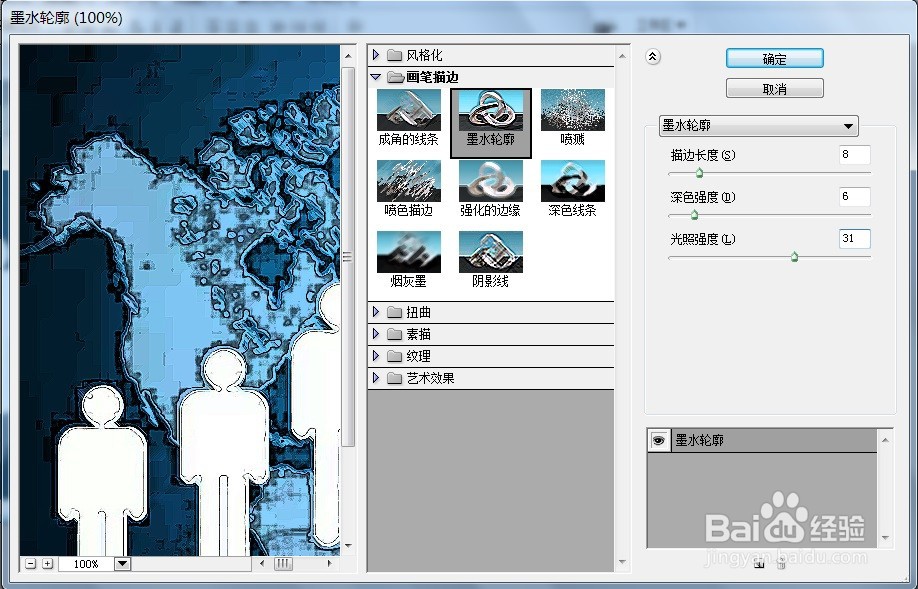
5、打开需要处理的影像【4.PSD】,【滤镜】→【画笔描边】→【墨水轮廓】,弹出【墨水轮廓】对话框,在该对话框中调整【描边长度:8;深色强度:6;光照强度:31】,点击【确定】后,效果如下图所示。
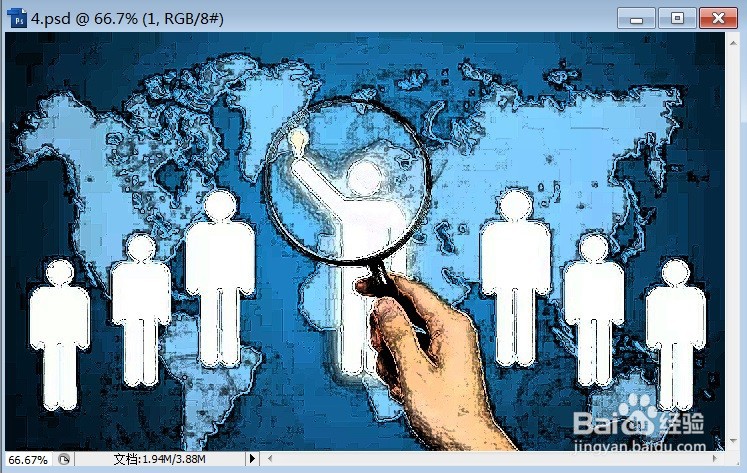
声明:本网站引用、摘录或转载内容仅供网站访问者交流或参考,不代表本站立场,如存在版权或非法内容,请联系站长删除,联系邮箱:site.kefu@qq.com。
阅读量:175
阅读量:159
阅读量:187
阅读量:149
阅读量:129